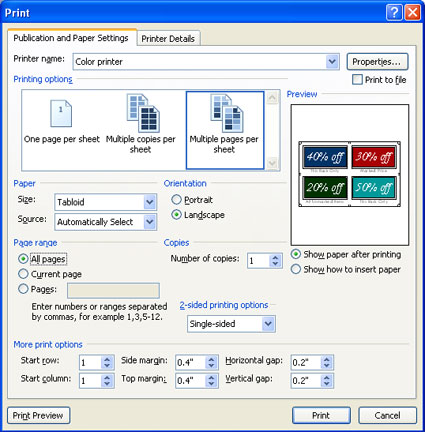Αυτό το άρθρο θα σας βοηθήσει να λάβετε απαντήσεις στα πιο συνηθισμένα προβλήματα συγχώνευσης αλληλογραφίας κατά τη χρήση του Publisher: Πραγματοποίηση αλλαγών σε ένα αρχείο προέλευσης δεδομένων ή λίστα διευθύνσεων κατά τη διαδικασία συγχώνευσης αλληλογραφίας, προσθήκη κενών διαστημάτων σε ένα πεδίο συγχώνευσης ώστε να έχει την εμφάνιση που θέλετε, αποθήκευση της συγχωνευμένης δημοσίευσης και εκτύπωση διαφορετικών συγχωνευμένων σελίδων σε ένα φύλλο εργασίας (για παράδειγμα, διαφορετικές ετικέτες σε ένα φύλλο ετικετών).
Επεξεργασία υπάρχουσας λίστας διευθύνσεων
Εάν εργάζεστε στη δημοσίευση συγχώνευσης και θέλετε να κάνετε αλλαγές στην προέλευση δεδομένων ή στη λίστα διευθύνσεων, κάντε τα εξής:
-
Στην περιοχή "Δημιουργία λίστας παραληπτών",κάντε κλικ στην επιλογή "Χρήση υπάρχουσας λίστας"και, στη συνέχεια, κάντε κλικ στο κουμπί "Επόμενο:"Δημιουργία ή σύνδεση με μια λίστα παραληπτών".
Από προεπιλογή, ο Microsoft Publisher αποθηκεύει προελεύσεις δεδομένων στο φάκελο "Οι προελεύσεις δεδομένων μου". Ίσως χρειαστεί να κάνετε αναζήτηση για να εντοπίσετε την προέλευση δεδομένων.
-
Στο παράθυρο διαλόγου "Επιλογή αρχείου προέλευσης δεδομένων", κάντε κλικ στην προέλευση δεδομένων που θέλετε.
-
Επιλέξτε Άνοιγμα.
Ανάλογα με τον τύπο της προέλευσης δεδομένων που επιλέγετε, ενδέχεται να εμφανιστούν άλλα παράθυρα διαλόγου που ζητούν συγκεκριμένες πληροφορίες.
Για παράδειγμα, εάν η προέλευση δεδομένων σας είναι ένα βιβλίο εργασίας του Microsoft Office Excel που περιέχει πληροφορίες σε πολλά φύλλα εργασίας, πρέπει να επιλέξετε το φύλλο εργασίας που περιέχει τις πληροφορίες που θέλετε και, στη συνέχεια, να κάνετε κλικ στο κουμπί OK.
-
Στο παράθυρο διαλόγου "Παραλήπτες συγχώνευσης αλληλογραφίας", κάντε κλικ στο όνομα της προέλευσης δεδομένων και, στη συνέχεια, κάντε κλικ στην επιλογή "Επεξεργασία".
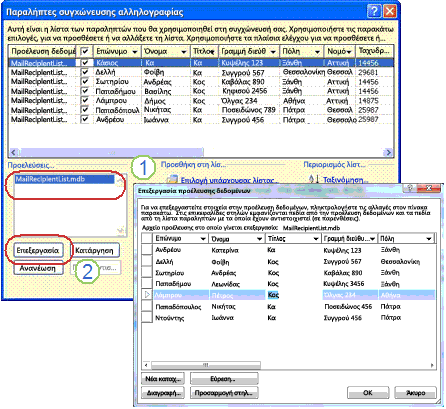
-
Στο πλαίσιο "Επεξεργασία προέλευσης δεδομένων", μπορείτε να επεξεργαστείτε ή να διαγράψετε υπάρχουσες διευθύνσεις ή να προσθέσετε νέες καταχώρησης.
-
Όταν τελειώσετε με την επεξεργασία της λίστας διευθύνσεων, κάντε κλικ στο κουμπί OK και, στη συνέχεια, στο κουμπί "Ναι" για να ενημερώσετε τη λίστα διευθύνσεων.
Σημείωση: Για περισσότερες πληροφορίες σχετικά με τη δημιουργία μιας προέλευσης δεδομένων ή μιας λίστας διευθύνσεων, ανατρέξτε στο θέμα "Δημιουργία προέλευσης δεδομένων για συγχώνευση αλληλογραφίας".
Το πιο κοινό πρόβλημα με την εισαγωγή πεδίων συγχώνευσης σε ένα έγγραφο είναι η σωστή απόσταση μεταξύ των πεδίων συγχώνευσης, ιδιαίτερα με πεδία συγχώνευσης που δεν υπάρχουν πάντα, όπως τα αρχικά μέσης τιμής. Μπορείτε να προσθέσετε διαστήματα απευθείας στη σελίδα μεταξύ των πεδίων συγχώνευσης, αλλά αυτό θα έχει ως αποτέλεσμα επιπλέον διαστήματα εάν ορισμένες από τις διευθύνσεις δεν χρησιμοποιούν όλα τα πεδία συγχώνευσης. Για να εξασφαλίσετε ότι όλα τα πεδία θα έχουν τον χώρο που χρειάζονται, εισαγάγετε κενά διαστήματα στην ίδια τη λίστα διευθύνσεων.
Για παράδειγμα, για να βεβαιωθείτε ότι τα ονόματα του αποστολέα θα εμφανίζονται σωστά, είτε ένα στοιχείο στη λίστα διευθύνσεων περιέχει αρχικό πατρώνυμου είτε όχι, κάντε τα εξής:
-
Στη μέση αρχική καταχώρηση για κάθε παραλήπτη που περιέχει ένα αρχικό μέσης τιμής, προσθέστε ένα διάστημα, πατώντας το πλήκτρο διαστήματος, πριν και μετά το αρχικό.
-
Στη Μέση αρχική καταχώρηση για κάθε παραλήπτη που δεν περιέχει αρχικό, προσθέστε ένα διάστημα.
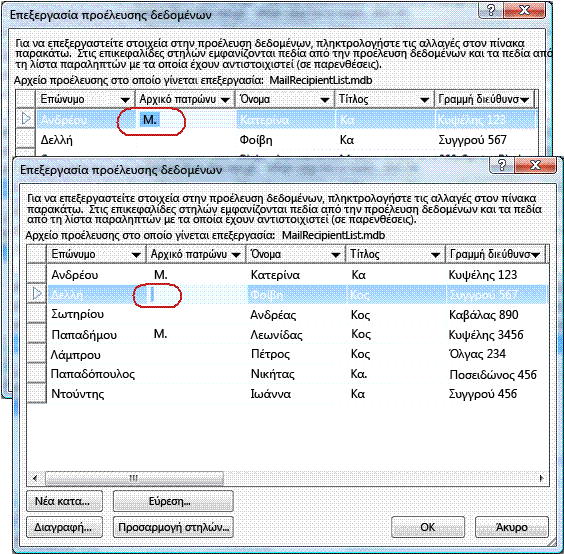
Μια συγχώνευση αλληλογραφίας περιέχει τόσο τις πληροφορίες που είναι ίδιες σε κάθε αντίγραφο όσο και ορισμένα σύμβολα κράτησης θέσης για τις πληροφορίες που είναι μοναδικές σε κάθε αντίγραφο. Ένα παράδειγμα αυτού του ενημερωτικού δελτίου είναι ένα εξατομικευμένο ενημερωτικό δελτίο, στο οποίο το σώμα του ενημερωτικού δελτίου είναι το ίδιο για όλους τους παραλήπτες, αλλά η διεύθυνση αλληλογραφίας και η εισαγωγή είναι διαφορετικά.
Το πιο κοινό πρόβλημα με τη δημιουργία της συγχωνευμένης δημοσίευσης δεν είναι η αποθήκευση τόσο της δημοσίευσης με τα πεδία συγχώνευσης όσο και της δημοσίευσης συγχωνευμένων σελίδων.
Η δημιουργία συγχωνευμένης δημοσίευσης είναι το τρίτο βήμα στον οδηγό συγχώνευσης αλληλογραφίας. Σε αυτό το βήμα, έχετε τρεις επιλογές:
-
Εκτύπωση Αυτή η επιλογή εκτυπώνει τη συγχωνευμένη δημοσίευση.
-
Συγχώνευση σε νέα δημοσίευση Αυτή η επιλογή ανοίγει μια νέα δημοσίευση με μια σελίδα για κάθε σύνολο συγχωνευμένων δεδομένων.
-
Προσθήκη σε υπάρχουσα δημοσίευση Αυτή η επιλογή σάς ζητά να επιλέξετε μια δημοσίευση και, στη συνέχεια, προσθέτει τις συγχωνευμένες σελίδες στο τέλος αυτής της δημοσίευσης.
Για να αποθηκεύσετε τη συγχωνευμένη δημοσίευση και τη δημοσίευση που περιέχει τα συγχωνευμένα πεδία, κάντε κλικ στην επιλογή "Συγχώνευση σε νέα δημοσίευση". Ανοίγει ένα νέο παράθυρο δημοσίευσης και εμφανίζει τη δημοσίευση συγχωνευμένων σελίδων. Η δημοσίευση του πεδίου συγχώνευσης είναι κρυφή πίσω από τη δημοσίευση των συγχωνευμένων σελίδων. Φροντίστε να αποθηκεύσετε και τις δύο δημοσιεύσεις.
Στη συνέχεια, μπορείτε να εκτυπώσετε τη δημοσίευση συγχωνευμένων σελίδων.
Το πιο συνηθισμένο πρόβλημα με την εκτύπωση της δημοσίευσης είναι η εκτύπωση μίας από τις συγχωνευμένες σελίδες σε ένα φύλλο χαρτιού— για παράδειγμα, μία από τις διαφορετικές ετικέτες αλληλογραφίας σε ένα φύλλο χαρτιού ετικέτας αλληλογραφίας.
Αυτό συμβαίνει επειδή εάν επιλέξετε "Εκτύπωση", το παράθυρο διαλόγου "Εκτύπωση" έχει ως προεπιλεγμένη ρύθμιση την επιλογή "Πολλά αντίτυπα ανά φύλλο" και εκτυπώνει ένα ολόκληρο φύλλο ετικετών για κάθε διεύθυνση αντί να εκτυπώσει μία διεύθυνση ανά ετικέτα στο φύλλο.
Για να εκτυπώσετε διαφορετικά σύνολα δεδομένων συγχώνευσης — για παράδειγμα, διαφορετικά ονόματα και διευθύνσεις — σε κάθε φύλλο χαρτιού, κάντε κλικ στην επιλογή "Πολλές σελίδες ανά φύλλο" στην ενότητα "Επιλογές εκτύπωσης".